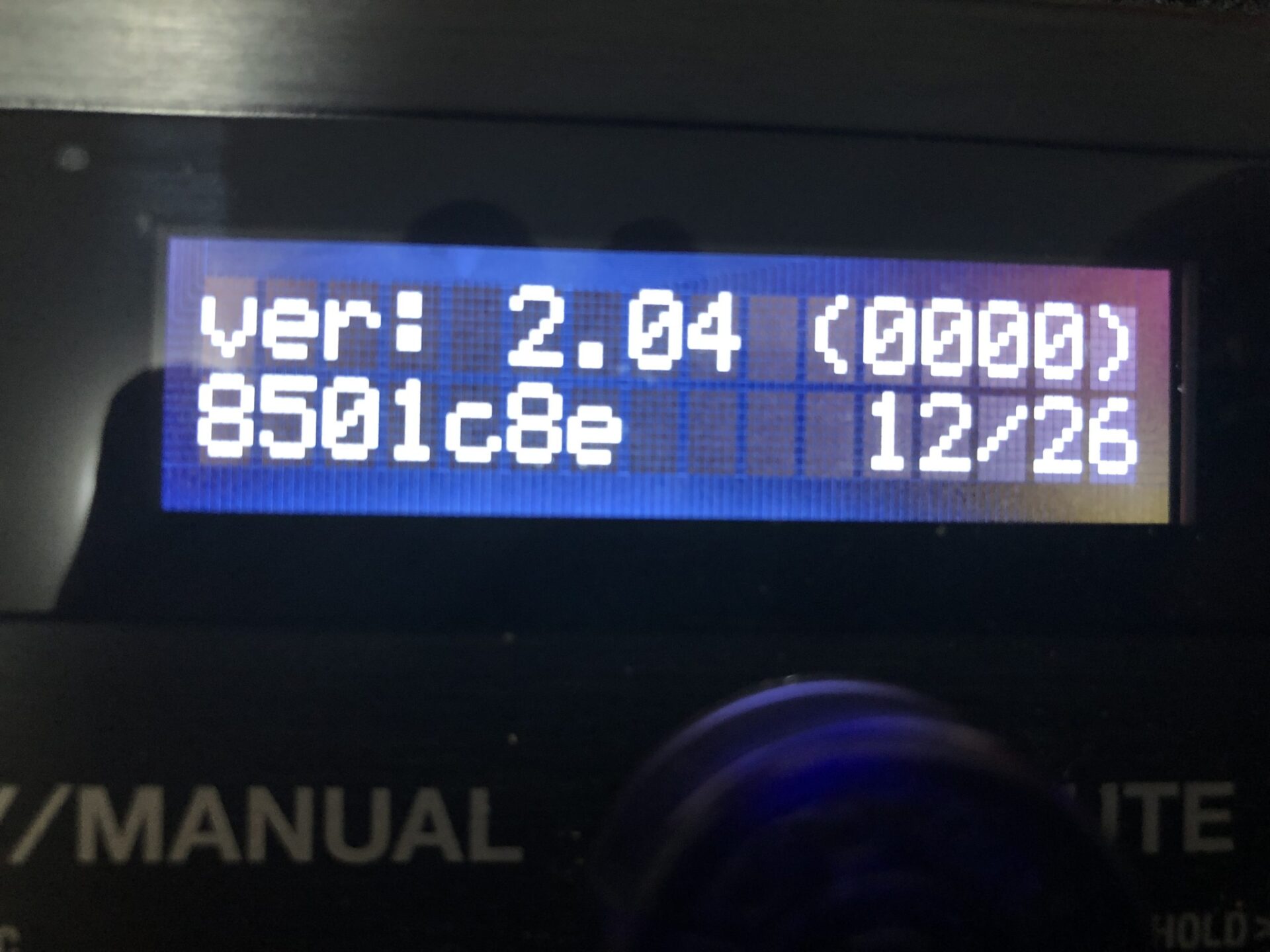前回のDD-500に続きアップデートしてないシリーズ第二弾。
この自粛中にめんどくさがって購入後からずっとサボっていた機材のアップデートを終わらしていく。
今回は超高性能スイッチャーのES-8のアップデート。
アップデートに必要なもの
以下公式より
- ES-8本体
- USB-MIDIインターフェイス(Roland UM-ONE mk2など)
- MIDIケーブル2本
- USB2.0端子を備えたパソコン(WindowsまたはMac)
- ES-8 Editor for Windows+アップデート専用簡易SMFプレーヤーUpdSMF for Windows
- ES-8 Editor for macOS/OS X+アップデート専用簡易SMFプレーヤーUpdSMF for macOS/OS X
気を付けたいところが3つあります。
USB-MIDIインターフェイス
僕は最初とまどってしまったんですけど、USB-MIDIインターフェイス(Roland UM-ONE mk2など)というのは普通にオーディオインターフェース持っている人には関係ない話でした。
オーディオインターフェースを持っていない人がパソコンに繋ぐための機材です。
MIDIケーブル
2本と書いてあるんですけど説明手順を見る限り1本しか必要なさそうなんですよね、、、
ES-8のアップデートだけであれば1本で大丈夫かも?
ただ自分の今まで使っていた設定などを引き継ぎたい人はMIDIケーブルが2本必要となります。
Ver2.03以降からアップデートをする場合は初期値が変更されているために、アップデート後にES-8を初期化しなければなりません。
そのためこれまでの設定を引き継ぎたい場合はES-8のエディターにバックアップをとるのですが、その作業を行うためにMIDIケーブルが2本必要となります。
専用簡易SMFプレーヤーUpdSMF
これしれっと書かれているんですけど、ES-8のアップデート用のファイルとは別にダウンロードの必要ありです。
ES-8のアップデート情報のページに載っているのでダウンロードしましょう。
ここからダウンロードできます。公式のHPです。

結果ダウンロードすべきファイルはES-8のアップデートファイルと専用簡易SMFプレーヤーUpdSMFの2種類になります。

バージョンの確認方法
まずはお手持ちのES-8のバージョンを確認しましょう。
注意なのですが、先ほども少し触れましたがVer2.03以前からアップデートをする場合は初期値が変更されているために、アップデート後にES-8を初期化しなければなりません。
確認必須です。
- EDITを押しながら電源を入れる
- Verが表示される
- 確認ができたら電源を切る
アップデートの手順
- 「 USB-MIDI インターフェースの MIDI OUT 端子」と「 ES-8 の MIDI IN 端子」を MIDI ケーブルで接続
- ES-8 の [DISPLAY/EXIT] ボタンと [右矢印] ボタンを押しながら AC アダプターを接続。
- ES-8 のディスプレイに「 UPd 」と表示される。

- UpdSMF を起動
- MIDI Out Device を、接続した USB-MIDIインターフェース に設定

僕はRubix 24を選択しました。
- 「 UpdSMFJ ( Mac の場合は UpdSMF ) 」上の [ Path ] ( Mac OS の場合は [ Select… ] )をクリックして、SMF Path ( Mac の場合は SMF Folder ) 表示からアップデート・ファイル ( 001UPD.mid, 002APP.mid ) のあるフォルダーを指定して [ OK ] をクリック
ES-8のアップデートファイルをファイルごと選択するればOKです。
- [ Scan SMF ] をクリックして ( Mac の場合は不要 )、ファイル・リスト内にアップデート・ファイル( 001UPD.mid, 002APP.mid ) が表示されていることを確認

こんな画面になっていることが確認できたら大丈夫です。
- [ Send ] をクリック→アップデート・ファイルの送信が始まる

アップデートが始まるとES-8がこんな表示になります。
進捗が数字で表示されていました。
- AC アダプターを取り外して電源を切る
- バージョンが更新されていることを確認

初期化
これでアップデートも終わり、、、といきたいところなのですが、もとのVerが2.03より前からのアップデートの機体は最後に初期化を行う必要があります。
これまでの設定を維持したい方はエディターを別途インストールし、もう一手間かける必要があります。
詳細は公式に載っているので確認してください。
今回僕は特に残したい設定はなかったので、そのまま初期化することに。
- [EDIT] ボタンを押す
- 「UTILITY」を選び、[ENTER] ボタンを押す

- 「Factory Reset」を選ぶ

- Frm:Sys To:99-8と設定

最初からこの値になっていたので特にいじる必要ないと思います。
- [ENTER] ボタンを押して、実行。
まとめ
無事アップデートできたでしょうか?
正直今までMIDIのこともよく知らなかったとか高級機材を自分でいじるのは、、、ってことでずっと敬遠していたんですけどやってみたら意外とできるものですね。
これでようやくエディターをインストールして使うための準備が整いました。
アップデート内容確認しつつエディターをこれから活用していきたいと思います!